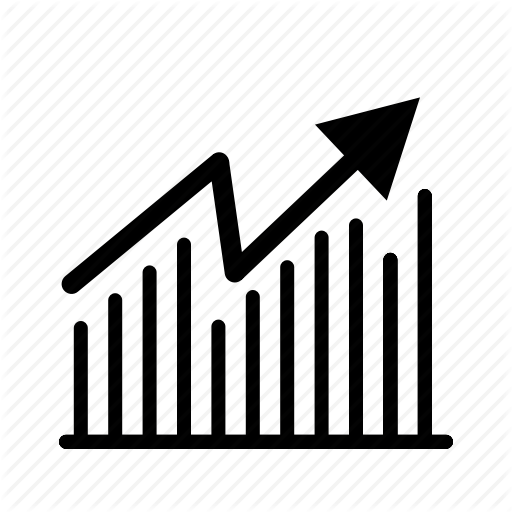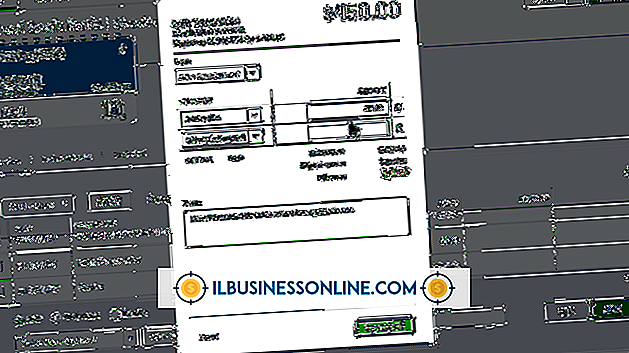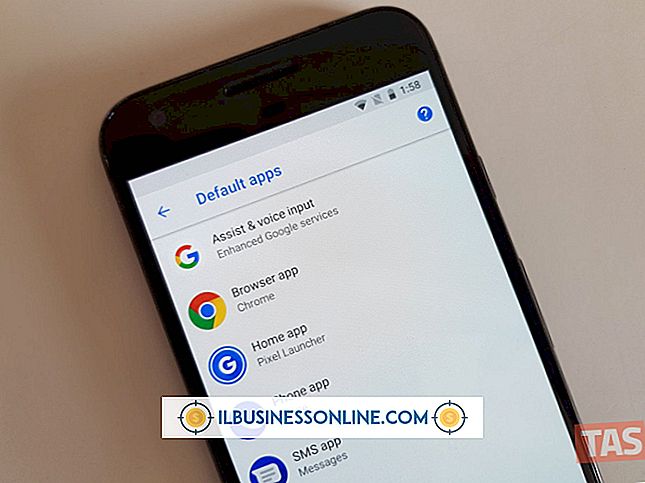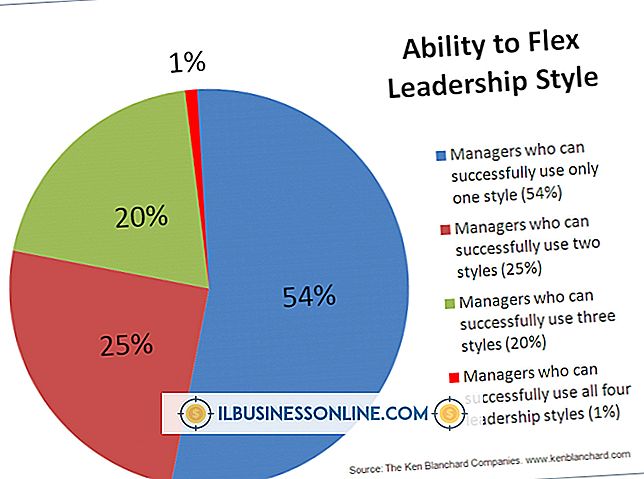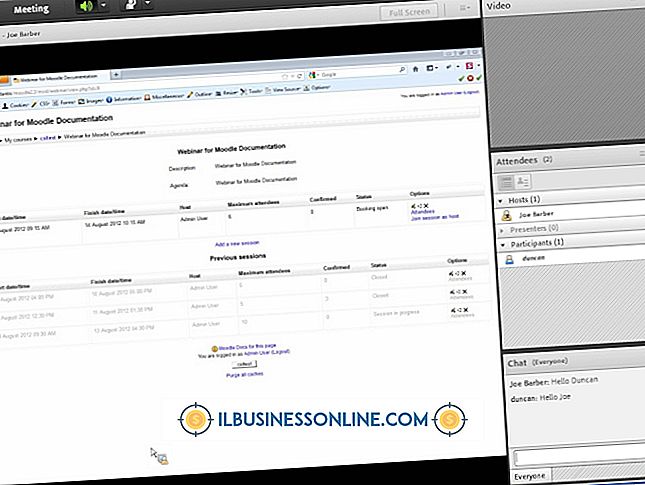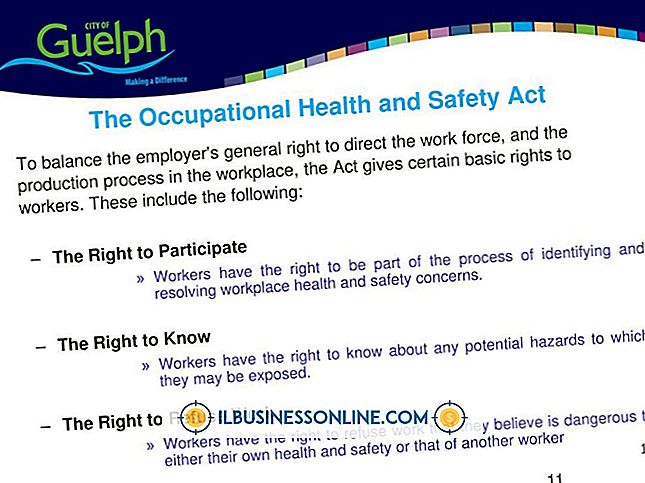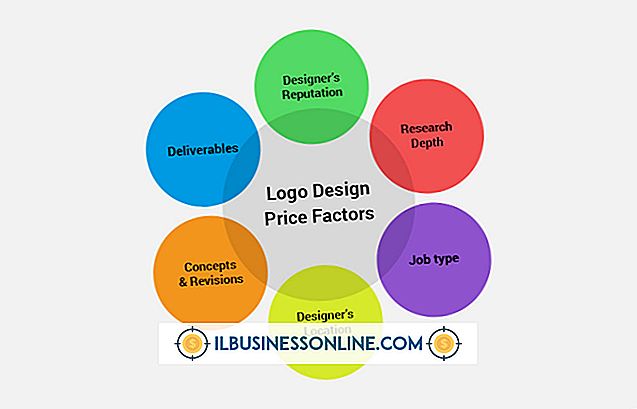Outlookの電子メールの本文でテキストを選択できない

これは主に電子メールクライアントとして使用されてきましたが、Microsoft Outlookにはカレンダー、連絡先マネージャ、予約スケジューラ、メモ作成者、ジャーナルおよびタスクマネージャなどのさまざまなツールも含まれています。 しかし、他の多くのソフトウェアアプリケーションと同様に、それは奇妙な問題に遭遇します。
テキストフォーマットキーボードショートカットの原因
テキストフォーマットのキーボードショートカットが、Outlookのテキストを選択できない原因になっている可能性があります。 作成ウィンドウからランダムなテキストを入力してから、[Shift] - [←]を押してテキストを選択します。 これでカーソルが戻ります。
プログラムを削除する
場合によっては、画像キャプチャソフトウェアSnag-Itや古いMacromedia FlashPaperなどのプログラムがマウスでOutlookのテキストを選択できないことがあります。 アプリケーションを調べて、最近インストールされたものがあるか、それともしばらく前に問題が発生している可能性があるかどうかを確認します。 あなたのプログラムの追加と削除ユーティリティに行き、これが問題を解決するかどうか見るためにそれらを削除します。
ポップアップ編集機能の選択
問題を解決するために別の演習を試すことができます。 Outlookの電子メールをクリックします。 次に右クリックして、ポップアップ編集機能の1つを選択します。 「太字」を選択してください。 今すぐテキストが選択できます。
コンピュータを再起動
Outlookを長期間(数時間から1日全体)実行すると、ハイライトテキスト機能がフリーズすることがあります。 コンピュータを短時間シャットダウンしてから再起動するだけです。 これで問題は解決します。
人気の投稿
アドビソフトウェアを購入すると、取得したライセンスの種類に応じて、一定数のライセンス認証が許可されます。 この制限に達すると、あるコンピュータでライセンスを無効にして別のコンピュータでライセンスを有効にする必要があります。 従業員の1人があるコンピュータから別のコンピュータに移動したときに、無効化が特に役立ちます。 新しいコンピュータ用に別のライセンスを購入したり、すでに持っている追加のスロットを消費したりする代わりに、既存のライセンスを新しいマシンに転送することができます。 1。 アドビがインストールされているコンピュータがインターネットに接続されていることを確認し、無効にするアドビ製品を起動します。 2。 [ヘルプ]ドロップダウンメニューをクリックし、[無効化]をクリックします。製品によっては、[無効化]、[ライセンス認証を一時停止]の2つの無効化オプションが表示される場合があります。 「永久に無効にする」は製品を無効にし、コンピュータからライセンスキー情報を削除します。 ソフトウェアを一時的に非アクティブ化しない限り、コンピュータにアクセスできる人なら誰でもソフトウェアをマシンにインストールしたままにしておくと再アクティブ化できるため、「非アクティブ化、アクティブ化の中断」を選択したくない場合があります。 3。 選択したら、[無効にする]ボタンをクリックします。 ヒント アドビ
続きを読みます
専門家による会議を開催したり、展示ブースを主催したりすることは、将来のクライアントや同僚と交流するための楽しく便利な方法です。 ただし、大規模な会議は、特に混雑したホテルのロビーで開催されている場合や、さまざまなワークショップと講演が同時に開催されている場合は、混乱を招く可能性があります。 イベントを最大限に活用するには、Foursquareのソーシャルネットワーキングの力を活用して、会議参加者もあなたを軌道に乗せます。 1。 Foursquare Webサイトを開き、Foursquareアカウントにログインします。 アカウントがない場合は、アカウントを作成してください。 2。 イベントが発生する場所を検索ボックスで検索します。 3。 「Foursquareに新しい場所を追加する」リンクをクリックしてください。 4。 「名前」ボックスに会議または展示ブースの名前を入力し、表示されたボックスに会場のアドレスを入力します。 名前と住所は正しくつづり、大文字にする必要があります。 詳しくはFoursquareスタイルガイドを参照してください。 5。 必要に応じて、Twitterハンドルと電話番号をエントリに追加します。 これは展示ブースを主催する場合に特に便利です。会議中に質問に答えたりプロモーションを開催したりできるからです。 6。 あなたの会議または展示ブースに関連するカテゴリーを「カ
続きを読みます
私たちのほとんどは私たちの生活の約3分の1を職場で過ごしているので、私たちが同僚から単なる友情以上のものを求めることがあるのは当然のことです。 ジムとパムの「The Office」での関係のように描かれていると、職場での関係はかわいいように思えます。 ハリウッドの脚本家は、私たちが自分たちの心に従う方法を口述することは多くないので、多くのオフィス関係は私たちがスクリーン上で見るものよりもずっと面倒になります。 したがって、職場での交際や事務が中小企業に与える影響は、善よりも害を及ぼすことがよくあります。 あなたのビジネスを嫌がらせ訴訟や機会費用から守るためには、前向きで慎重な行動が必要です。 誤解 多くの星の目をした労働者は、彼らの関係が悪くなることを期待せずに、オフィスのロマンスに跳躍します。 私たちの多くは恥ずかしさにつながる最初のデートに行きます。 その愚かさと恥をオフィスに持ち込むと、パフォーマンスと生産性に影響を与える可能性があります。 同様に、職場で大きな力に慣れている中小企業のオーナーは、時には同様のロマンチックな関係を求めます。 彼の秘書と眠っている既婚の上司の概念は、「マッドメン」からの男の子と同じくらい古くなるかもしれません。 今日の問題は、女性のビジネスオーナーが従業員と交絡していることで、ジェンダーラインを超えています。 効果 中小企業の経営者は、以前はデート
続きを読みます
職場の安全衛生法は正式に労働安全衛生法と呼ばれています。 1970年に議会が可決したこの法律は、労働者にとって安全で健康的な職場環境を確保することを目的としています。 規格は業界によって異なりますが、この法律は全50州の従業員に適用され、雇用主のコンプライアンスが必要です。 OSH法 OSH法は、安全で健康的な職場環境に対する従業員の権利を確立し、雇用主が順守しなければならない規制の概要を説明しています。 この法律では、雇用主に対して、従業員の訓練、調査、査察などの予防措置を講じることを求めています。 さらに、この法律は、引用、罰金、民事罰、さらには重大で意図的な違反に対する懲役猶予を含む、雇用主の遵守しなかった結果から生じる影響を概説することによって、この法律の要件の重要性を強化します。 誰がカバーしていますか? OSH法は、州間商取引を含む活動に従事するすべての企業および従業員に適用されます。 米国50州およびコロンビア特別区とともに、この法律はすべての米国の領土およびプエルトリコの企業および従業員に適用されます。 同法には国の事業の大部分が含まれていますが、他の連邦法の適用対象となる農場、自営業者、および連邦労働者には適用されません。 産業 OSH法には一般産業向けの安全規制が含まれているだけでなく、日常の危険や怪我への暴露が増加している産業向けのより具体的な情報も含まれていま
続きを読みます
新しいWebデザインビジネスのための価格戦略を設定するのは面倒です。 あなたはまだ始まったばかりなので、自分で市場から値段を付けないようにしてクライアントを獲得しないようにしたいのですが、それでも家賃を払って食べる必要があるので、それなりの利益が優先されます。 必要なのは、Webデザインの価格を設定するための体系的かつ論理的な基盤を提供する強固なシステムです。 これはあなたがあなたの顧客にWebデザインのコストを分解するのを助けます、それで彼らは彼らが払っているものを理解します。 サイズ 通常、ページ数とそれに含まれるコンテンツの量に基づいて、Webサイトの設計にかかる時間を見積もることができます。 この段階で必要な時間給を決めます。 あなたの毎月の間接費を加えて、あなたが毎月働く時間数で割ってください。 あなたの賃金と諸経費を加えて、プロジェクトが完了するのにかかるであろう見積もり時間を掛けます。 安全を期すために、予期しない問題を考慮して見積もりに10から20パーセントを追加してください。 複雑 効率的なWebデザイン戦略では、プロジェクトの複雑さも考慮する必要があります。 人気のあるコンテンツ管理システムでホストされている低グラフィックコンテンツの5ページのWebサイトは、オリジナルデザイン、パーソナライズされたアイコン、スクリプト作成、Flash、マルチメディアコンポーネント
続きを読みます